Скриншот Galaxy S21 или S22 с использованием интеллектуального выбора
Этот третий метод не является полным снимком экрана, но это очень полезный способ захвата информации, отображаемой на дисплее, с использованием функции, называемой интеллектуальным выбором. Если вы раньше пользовались Note, кое-что из этого может показаться вам знакомым.
Интеллектуальный выбор — это краевая панель, в которую вы можете провести пальцем с краевого экрана (при активации).
Лучшие идеи рождественских подарков и скидки от Google К Международная акция GlobalMobile · 22 декабря 2022 г.
Еще есть время подобрать отличный подарок в Google Store.
- Перейдите в «Настройки»> «Экран»> «Пограничные панели» и убедитесь, что эта функция включена.
- Нажмите в это меню, и вы сможете включить интеллектуальную панель выбора края — выберите «Панели», затем прокрутите вправо, чтобы выбрать ее. Вы также можете включить несколько типов панелей, например «Приложения».
- Затем перейдите на страницу, с которой вы хотите сделать снимок.
- Откройте краевую панель свайпом от края экрана. Это может занять несколько движений, если у вас включено несколько панелей.
- Выберите форму или тип выделения, которое вы хотите сделать — прямоугольник, овал, прикрепите к экрану или (лучше всего) создайте gif с помощью «Анимации».
- Вы вернетесь на страницу захвата с рамкой для выбора. Измените размер или положение рамки и нажмите «Готово». Если вы создаете gif, нажмите «Запись», а затем остановитесь, когда закончите.
- Затем вам будет показано, что вы записали, с возможностью рисовать, делиться, сохранять и, в случае текста, извлекать его, чтобы вы могли вставить его в другое место.
- Если закрепить выделение, захваченное выделение будет зависать над всем, пока вы его не закроете. Это действительно полезно для информации, к которой вы хотите обратиться, например, адрес или номер ссылки.
Снимок с экрана компьютера
На компьютерной клавиатуре существует специальная кнопка, Print Screen, предназначенная для сохранения экранного изображения. Для работы с изображениями служит встроенная в Windows программа Paint.
Алгоритм действий по сохранению экранной картинки Телеграм на компьютере:
- Запустить приложение Telegram.
- Открыть выбранную беседу.
- Нажать кнопку Print Screen.
- Открыть графический редактор Paint.
- Зажать кнопку Ctrl (слева или справа от клавиши пробела) и одновременно латинскую литеру V в нижнем ряду букв.
- Картинка появится на экране Paint, после чего изображение надо будет сохранить, используя вкладку «Сохранить как» в программном меню.
Инструкция по созданию скриншотов
Надо отметить, что способы выполнения этой операции на разных версиях операционной системы андроид разные.
Общие способы
Существуют основные способы, как сделать снимок экрана на Андроиде, которые работают практических на всех устройствах.
Кнопки
В основном скрин устройства андроид можно получить с помощью одновременного нажатия, которое должно длиться пару секунд, клавиш “Питания” и “Уменьшение громкости”, после чего вы увидеть сверху определенный значок и услышите звук затвора фотоаппарат, указывающий на то, что все прошло успешно и снимок сохранился на телефоне.
Данный способ используется на всех телефонах Android любых производителей — ZTE, Huawei, Sony Xperia, Fly, Nexus, Motorola, Samsung, Xiaomi и так далее, но только при условии того, что на устройстве стоит операционная система Android не младше, чем 4.0. Часто кнопки мобильного телефона через какой-то промежуток времени перестают нормально функционировать, из-за чего не получается сделать “фотографию” по стандартному методу, указанному выше. Но не стоит расстраиваться, есть и другие простые способы, позволяющие добиться того же результата.
Панель быстрых настроек
В панели быстрых настроек почти любого смартфона есть функция скриншот. В первую очередь вам надо получить доступ к указанной панели, для этого следует провести пальцем сверху вниз по экрану смартфона. После этого нужно найти клавишу “Параметры быстрых настроек”. Тут необходимо выбрать функцию “Скриншот” из списка, позже нажать кнопку “Сохранить”. После выполнения следующей последовательности действий в панели быстрых настроек появиться кнопка “Скриншот”, при нажатии которой он будет выполнен.
Жесты
Также у некоторых телефонов есть удобная функция “фотографирования” жестом. Эту функцию вначале нужно включить в настройках телефона, где будет дана вся информация. В основном, механизм заключается в том, что владелец смартфона проводит определенное количество пальцев по экрану устройства. Этот способ доступен только на последних моделях смартфонов, выпущенных в недавнее время.
Фирменные способы
Некоторые фирмы, производящие мобильные устройства на системе Android, разрабатывают дополнительные методы выполнения снимка. Внизу будет произведен обзор нескольких из них.
На телефонах Xiaomi
Китайская компания встроила еще один алгоритм выполнения скрина: одновременное нажатие кнопки “Уменьшение громкости” и клавиши в меню в виде трех полосок.
Samsung
Для того, чтобы получить скриншот на старых моделях смартфонов самсунг, надо нажать и удерживать кнопки «Назад» и «Домой» в течение двух секунд.
На моделях, которые были выпущены на продажу позднее 2014 года, используется упомянутый общий способ. На последних моделях, вышедших после 2016 года, например, Samsung J3, используется другой способ: надо одновременно нажать на кнопки «Включение» и «Домой». При этом, на некоторых устройствах работают два варианта, а на других — только последний.
Huawei
На некоторых устройствах хуавей после удержания кнопки «Включение» появляется меню, где в списке нужно выбрать клавишу «Screenshot» с изображением ножниц.
Программы
Можно еще найти огромное количество различных приложений, с помощью которых пользователь сможет облегчить процесс создания скриншота, а также получить доступ к различным дополнительным функциям. Рассмотрим самые популярные из них.
Screenshot Ultimate
Одно из редких мобильных утилитов, не требующих предоставление root-прав. Но в приложении есть реклама.
Есть несколько триггеров:
- кнопка в верхней части экрана
- встряска устройства
- голосовая команда
- аппаратная кнопка камеры
- виджет на рабочем столе
Screenshot Pro
Еще одна программа, для тех кто интересуется, как делать скриншот на Андроиде, приложение для создания скринов одним касанием. Зачем нажимать сразу несколько клавиш или трясти свой смартфон? Утилита просто выводит на экран маленькую панель, местоположение которой можно с легкостью менять, чтобы она не мешала вам при использовании девайса. Нажав на кнопку на панели выполняется скрин.
No Root Screenshot it
В данном приложении доступны разные способы: встряхивание, кнопка в панели управления, таймер. Установить его можно только на рутованные аппараты, на просторах Интернета существует неофициальная версия и для девайсов без root прав. Есть доступ ко многим дополнительным функциям: редакция размеров снимка, возможность рисовать на скриншотах, вставлять различную информацию (дата, время, температура, местоположение).
Как запретить снятие скриншота на Xiaomi: оптимальное решение
Если вы хотите предотвратить возможность снятия скриншота на вашем устройстве Xiaomi, есть несколько способов, которые могут вам помочь. В этой статье мы рассмотрим оптимальное решение для этой задачи.
1. Используйте функцию «Защита экрана»
На большинстве устройств Xiaomi есть функция «Защита экрана», которая позволяет запретить снятие скриншота при экране блокировки. Чтобы включить эту функцию, выполните следующие действия:
- Откройте «Настройки» на вашем устройстве Xiaomi.
- Выберите «Безопасность и конфиденциальность».
- Найдите и выберите «Защита экрана».
- Включите опцию «Запретить снятие скриншота».
2. Используйте приложения третьих сторон
Если функция «Защита экрана» не предоставляет достаточного уровня защиты, вы можете установить приложения третьих сторон, которые специально разработаны для предотвращения снятия скриншотов. Некоторые из таких приложений включают в себя AppLock и Private Screenshots.
3. Ограничьте доступ к уведомлениям
Еще один способ предотвратить снятие скриншотов — ограничить доступ к уведомлениям при экране блокировки. Для этого выполните следующие действия:
- Откройте «Настройки» на вашем устройстве Xiaomi.
- Выберите «Безопасность и конфиденциальность».
- Найдите и выберите «Уведомления на экране блокировки».
- Выберите опцию «Скрыть содержимое уведомлений».
4. Обновляйте ПО
Иногда обновление программного обеспечения на вашем устройстве Xiaomi может решить проблему с снятием скриншотов. Убедитесь, что вы всегда используете последнюю версию ПО.
В итоге, выбор метода защиты от снятия скриншота на вашем устройстве Xiaomi зависит от ваших предпочтений и требований к безопасности. Поэтому рекомендуется попробовать несколько способов и выбрать наиболее удобный и эффективный для вас.
Как сделать скриншот если приложение запрещает Xiaomi
В некоторых программах из соображений безопасности отключена возможность создания скриншота на Google-ассистента на Xiaomi. Секрет заключается в том, что утилитами осуществляется блокировка системной функции по созданию скриншота, а на действия Гугл-помощника этот запрет не распространяется.
03.04.2023 Как убрать запрет на скриншот в телеграмме
Когда информационные технологии занимают большую часть нашей жизни, защита личной информации становится все более актуальной. В этом плане, Telegram, популярный мессенджер, предоставляет своим пользователям несколько инструментов, которые позволяют защитить свою переписку от несанкционированного доступа. Однако, некоторые пользователи могут столкнуться с проблемой запрета на создание скриншотов в мессенджере.
К сожалению, Telegram не позволяет полностью запретить делать скриншоты переписки, но он предоставляет пару инструментов, которые могут отбить охоту их создавать. Первый способ — использование «секретных чатов». Для этого нужно выбрать «Начать секретный чат». В этом режиме, информация из беседы не может уйти за пределы беседы.
Нашлись и другие способы обойти запрет, например, вместо скриншота можно сделать запись экрана и открывать фотки на пару секунд. Также можно открыть ссылку на пост и открыть в браузере. Если же мессенджер запрещает делать скриншоты, то для того, чтобы получить возможность делать скриншоты в Telegram для Android, нужно перевести ползунок напротив «Разрешить снимки экрана» в положение «Включено». После того, как вы зададите пароль вы увидите, что на панели управления Telegram появилась кнопка в виде замка.
Если же вы хотите снять запрет на скриншот, то нужно открыть приложение, которое запрещало скриншотить, вызвать Google Assistant голосовой командой и скажите «Сделай скриншот». Помощник сделает снимок и предложит отправить его куда-нибудь. Перешлите картинку кому требуется или сохраните её в памяти устройства.
Кроме того, в Настройках в разделе «Конфиденциальность» теперь появился пункт «Материалы деликатного характера» и переключатель «Выключить ограничения». Также можно проверить настройки Android и включить функцию «Использовать скриншот», если она отключена.
Если вы хотите ограничить доступ к контенту на своем канале, то администраторы каналов могут в настройках: нужно перейти в раздел «Тип канала» и в пункте «Сохранение контента» нажать «Запретить копирование». После этого подписчики не смогут сохранять медиа и пользоваться функциями «Сохранить в галерею», «Сохранить в загрузки» и «Сохранить как».
Несмотря на то, что мессенджер не полностью запрещает создание скриншотов переписки, его инструменты позволяют защитить личную информацию пользователя от несанкционированного доступа
Важно следить за настройками безопасности и использовать доступные инструменты для защиты своей переписки
Как Сделать Скриншот Экрана с Помощью Приложений без Кнопок?
Не во всех смартфонах есть функция моментального редактирования скриншота. А поделиться снимком можно только через галерею. Это занимает много времени и создает неудобства.
Чтобы облегчить процесс создания скринов, разработчики создали несколько многофункциональных приложения. Благодаря этому можно быстро запечатлеть снимок экрана, изменить и отправить другу.
Существует несколько удобных и экономичных приложений для создания скриншотов. Сначала рассмотрим примеры программ для смартфонов на Android.
«Скриншот Легкий»
Программа разработана компанией для устройств с операционной системой Android. позволяет сделать скриншот и видеосъемку экрана на смартфоне, планшете или компьютере.
Важно! Для прокручивания полных экранов и создания длинных снимков есть некоторые ограничения. Например, нельзя снимать платежные системы Google Pay и Samsung Pay.
Приложение для создания скриншотов предназначено для версии Android 4,0 и выше, работает на устройствах с root и на некоторых не rooted устройствах
Приложение для создания скриншотов предназначено для версии Android 4,0 и выше, работает на устройствах с root и на некоторых не rooted устройствах.
- удерживать кнопку питания и «Уменьшить громкость» в течение 2 секунд;
- нажимать на клавишу «Домой» 2 секунды;
- щелкнуть на иконку уведомления;
- встряхнуть устройство;
- длинное удержание кнопки поиска оборудования;
- использование ярлыка;
- Widget;
- подключить/отключить питание.
«Скриншот Pro»
Популярное приложение, которое позволяет сфотографировать весь экран или определенную часть изображения. В есть графический редактор. С его помощью можно сделать простую редакцию:
- написать текст;
- добавить дату и время;
- вставить рисунок;
- использовать маркеры;
- закрасить данные.
«Screenshot Capture»
С помощью этой программы можно сделать скриншот экрана и заснять видео в реальном времени. Через приложение легко поделиться полученным изображением или роликом. Можно отправить файл друзьям через приложение электронной почты и мессенджеры.
Сделать скрин можно несколькими способами:
- нажать на кнопку в панели уведомления;
- встряхнуть смартфон;
- зайти в приложение;
- воспользоваться индивидуальной функцией устройства.
Приложение дополнено функцией создания эффектов:
- рельеф;
- сепия;
- эскиз;
- виньетка;
- шум.
Начинка Screenshot Capture облегчает пользователям задачу по редактированию скриншотов.
Важно! Программа бесплатная, но во время работы всплывает реклама.
«Screen Master»
Программа не требует root-прав и проста в использовании. Но при этом Screen Master имеет расширенные функции, отличающиеся от перечисленных выше приложений.
Как и в других программах, здесь можно отредактировать скрин с помощью простых инструментов: надписей, рисунков, фигурок. Но разработчики добавили несколько фишек:
- можно вставить смайлики;
- включить графические файлы соответствующего формата.
«Screenshot Touch»
В регулируется расширение и частота кадров, а также разрешение видео. Файлы сохраняются в отдельные папки по категориям. Например, скрины из Инстаграм или Фейсбук.
«Awesome Screenshot»
Встроенное управление скриншотами подходит для большинства пользователей. Но есть приложения с расширенными функциями.
Awesome Screenshot.
Важно! После скачивания программы на рабочем столе не появится иконка. Приложение является лишь дополнением браузера. Чтобы запустить Awesome Screenshot нужно открыть Safari.
Чтобы запустить Awesome Screenshot нужно открыть Safari.
Как сделать скриншот:
- в открытом браузере перейти в раздел «Действия»;
- нажать на значок Screenshot.
На изображении можно сделать обрезку, написать текст и изменить тон.
Activator из Cydia
Данная утилита расширяет функционал iPhone позволяет создавать свои комбинации для скриншота. Программа доступна только на устройствах с Jailbreak, который позволяет пользователю открывать и менять системные файлы.
Важно! Activator можно установить на iPhone с операционной системой iOS не ниже 9 версии.
Как делать скриншоты в Android-приложениях, которые это запрещают
Сделать скриншот экрана смартфона совсем не сложно. Нужно всего-навсего зажать пару кнопок. Но это не всегда работает. Например, в браузере Tor или режиме «Инкогнито» любого другого браузера вы, даже попытавшись записать видео, как правило, получите лишь черный экран. То же самое касается и банковских приложений (если вам, например, нужно зафиксировать произведенную транзакцию). Однако это неудобство легко можно обойти. И сейчас вы узнаете, как это сделать.

Конечно, самый простой (но не всегда доступный) способ — это взять другой смартфон и сфотографировать экран вашего устройства. Но это очень странный подход. Так что давайте разбираться, как сделать скриншот в приложениях, которые это запрещают, имея лишь один смартфон.
Скриншот экрана при помощи Google Ассистента
Это может быть самый простой способ сделать снимок экрана, и, скорее всего, он работает на данный момент в большинстве приложений. Все, что вам нужно сделать — это включить определенные пункты в настройках Google Ассистента.
- Вызвав помощника, нажмите на иконку с изображением компаса в правом нижнем углу.



Скриншот экрана при помощи стороннего приложения
Если по какой-то причине вышеописанный способ вам не подходит (или он не работает на вашем смартфоне), вы всегда можете попробовать установить стороннее приложение. Одним из таких является, например, ReEnable Screenshot Module. Она позволяет фиксировать то, что происходит на экране без дополнительных настроек сразу после установки.
Еще больше материалов вы всегда можете найти в нашем новостном канале в Телеграм.
Новости, статьи и анонсы публикаций
Свободное общение и обсуждение материалов

Когда нам кто-то звонит, на экране смартфона появляется карточка контакта. Обычно она состоит из имени абонента и его номера. Довольно скучно, не правда ли? Однако ее можно сделать более информативной, если установить фото звонка на Андроид. Эта, казалось бы, простейшая затея нередко вызывает кучу проблем. Потому сегодня мы подробно поговорим о том, как поставить фото на контакт, разобрав все способы и нюансы, о многих из которых вы могли не знать.

Если у вас есть старое устройство на Android, которым вы не пользовались много лет, попробуйте достать его и проверить, можно ли им полноценно пользоваться. Я говорю даже не о возможности ходить с ним целый день без подзарядки и не о том, чтобы запускать на нем ”Геншин” или ”Колду» на максималках. Тут речь совсем о другом. На очень старых моделях часто нельзя даже открывать привычные страницы браузера, которые раньше открывались легко и просто. На это есть вполне определенные причины, и именно они часто делают еще более-менее актуальные смартфоны непригодными для использования. Скоро многое может измениться.

Ох, сколько же неприятностей случается при использовании смартфона. Как бы производители ни оптимизировали свои гаджеты, в определенный момент они все равно доставляют неудобства. Например, когда на экране ни с того ни с сего появляется надпись «Не закрывайте область динамиков». Чаще всего с подобной проблемой сталкиваются владельцы смартфонов Xiaomi, Redmi и POCO, поскольку отображение сообщения напрямую связано с работой одной из функций MIUI. Если вас тоже беспокоит появление предупреждения о том, что закрыта область динамика, обязательно дочитайте материал до конца, так как мы расскажем обо всех причинах возникновения проблемы и способах ее устранения.
Как бесплатно накрутить подписчиков в ВК
Вы можете бесплатно накрутить подписчиков ВКонтакте используя сервис Bosslike.
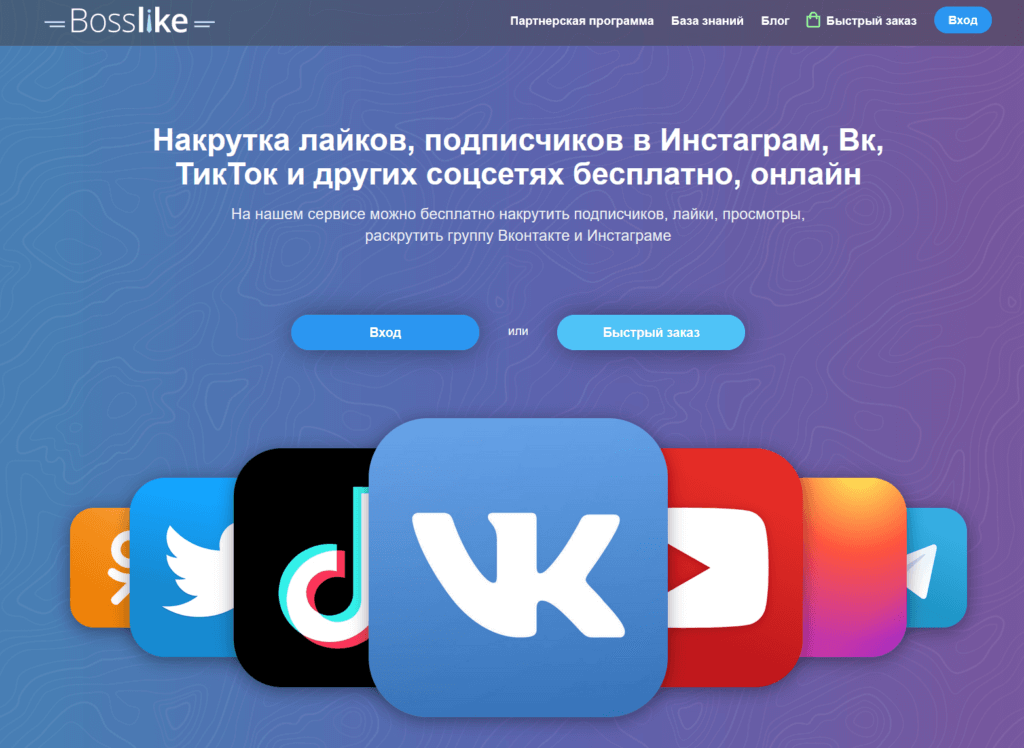
Это биржа, где вы можете получать бонусы за выполнение заданий. Например вы можете подписываться на других участников биржи, получать за это бонусы и использовать их на бесплатную накрутку.
Для этого регистрируйтесь на бирже.
И переходите в раздел «Биржа заданий».
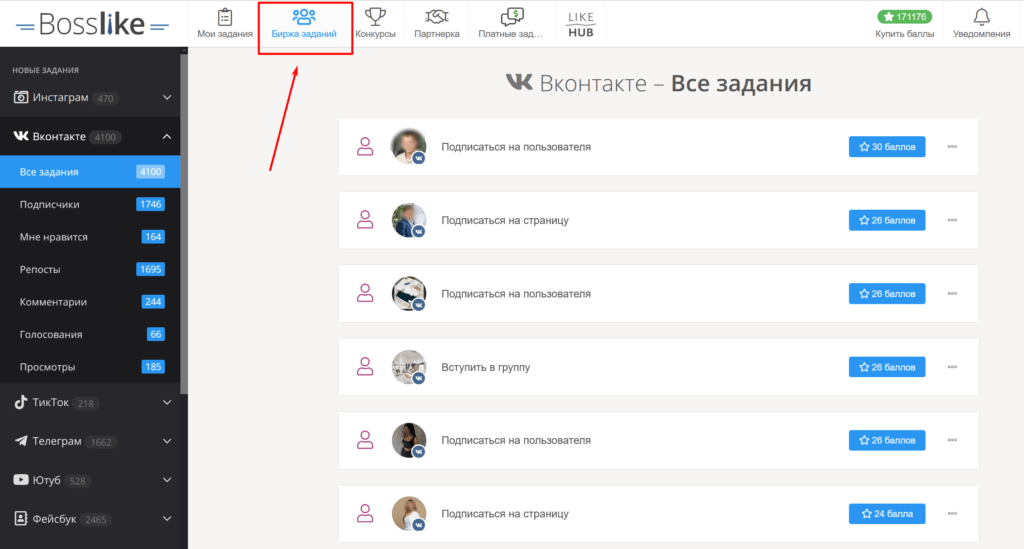
Как видите заданий много. Выбирайте любое. Справа от каждого задания вы увидите количество баллов которые вы получите за выполнение каждого задания.
Как только соберете нужное количество баллов, можете создать свое задание на накрутку подписчиков.
Это можно сделать в разделе «Мои задания».
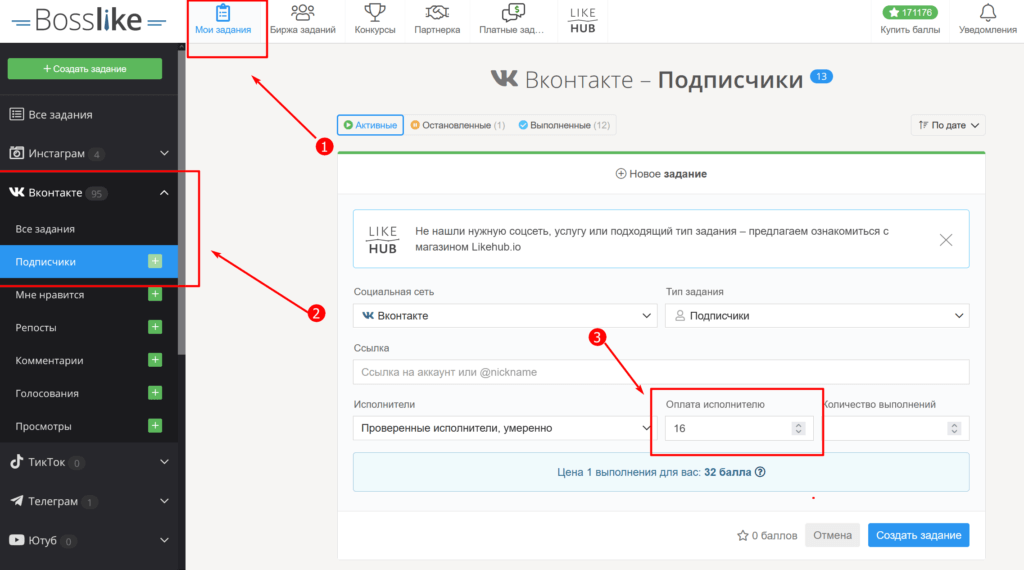
Выберите вкладку с подписчиками ВКонтакте и задайте количество баллов для бесплатной накрутки.
Все готово, теперь живые люди будут бесплатно подписываться на вашу группу или страницу ВКонтакте.
Метод 2: Использование сторонних приложений
Если встроенные средства защиты в Xiaomi не позволяют вам делать снимки экрана, вы можете воспользоваться сторонними приложениями, которые обходят это ограничение.
На рынке есть множество приложений, которые позволяют делать снимки экрана на Xiaomi и других устройствах с операционной системой Android. Некоторые из популярных приложений включают в себя AZ Screen Recorder, Screenshot Easy и Screenshot Touch.
Чтобы воспользоваться этими приложениями, вам нужно сначала установить их из Google Play Store. После установки вы сможете открыть приложение и использовать его для создания снимков экрана на вашем устройстве Xiaomi.
Обратите внимание, что некоторые сторонние приложения могут содержать рекламу или требовать дополнительные разрешения для работы. Поэтому перед установкой приложения, обязательно ознакомьтесь с отзывами пользователей и разрешениями, которые запрашивает приложение
Использование сторонних приложений является одним из способов обойти ограничения безопасности и сделать снимки экрана на Xiaomi. Однако, будьте осторожны при загрузке и установке приложений, чтобы избежать нежелательных последствий.
Если ваше приложение запрещает делать снимки экрана на устройствах Xiaomi, существует несколько способов решения этой проблемы. Во-первых, вы можете проверить настройки безопасности на своем телефоне и убедиться, что приложение имеет разрешение на снятие снимков экрана.
Если разрешение уже предоставлено, но по-прежнему невозможно делать снимки экрана, попробуйте обновить приложение до последней версии. Разработчики могут решить эту проблему в новом обновлении или предложить альтернативные методы снятия снимков экрана.
Если обновление не помогло, вы можете попытаться использовать сторонние приложения для снятия снимков экрана. В Google Play Store существует множество приложений, которые могут помочь вам сделать снимок экрана даже в тех случаях, когда основное приложение запрещает это.
Наконец, если все остальное не сработало, вы можете обратиться к разработчикам приложения или службе поддержки Xiaomi для получения конкретной помощи. Они могут предоставить вам информацию о том, почему снимки экрана запрещены в вашем конкретном случае и предложить решение проблемы.
Итак, несмотря на запрет снимков экрана в приложении Xiaomi, существуют несколько способов обойти эту проблему. Попробуйте использовать указанные методы и продолжайте использовать свое устройство Xiaomi с удобством и удовольствием.
Эффективный способ с использованием сторонних приложений
Если встроенное приложение для создания скриншотов на вашем устройстве Xiaomi не работает с определенными приложениями или экранами, вы можете воспользоваться сторонними приложениями, которые предлагают дополнительные функции и возможности.
Одним из таких приложений является «Screenshot Easy». Оно позволяет делать скриншоты в любом месте экрана, а также предлагает ряд дополнительных функций, таких как редактирование скриншотов, добавление различных эффектов и многое другое.
Для того чтобы использовать «Screenshot Easy», следуйте этим простым шагам:
- Скачайте и установите приложение «Screenshot Easy» из Google Play Store.
- Откройте приложение и просмотрите его настройки. Вы можете настроить горячие клавиши, способы создания скриншота и другие параметры.
- Перейдите в приложение или экран, для которого вы хотите сделать скриншот.
- Запустите «Screenshot Easy» через обычное приложение «Главный экран» или используйте назначенные горячие клавиши. Вы должны увидеть значок приложения на экране.
- Нажмите на значок приложения «Screenshot Easy». Появится меню с различными опциями скриншота.
- Выберите нужную опцию, чтобы создать скриншот. Например, вы можете выбрать опцию «Полный экран», чтобы сделать скриншот всего экрана.
- После создания скриншота, приложение предложит вам редактировать его или сохранить в галерее.
- Выберите нужные действия и завершите процесс создания скриншота.
Используя стороннее приложение «Screenshot Easy», вы сможете упростить процесс создания скриншотов на вашем устройстве Xiaomi, даже если встроенное приложение не позволяет делать это для определенных аппаратных или программных функций.
Smmlaba

Эта платформа понравилась мне тем, что молниеносный старт здесь невозможен в принципе. А это значит, что риск отправиться в бан из-за накрутки подписчиков в ВК с помощью Smmlaba равен нулю. Аудитория будет расти постепенно, не «мозоля глаза» админам.
Основные характеристики
Организация работы платформы:
- Взаимодействие с огромным количеством площадок, в том числе и малоизвестных.
- Наращивание всех ключевых параметров. Так, в ВК возможна накрутка подписчиков в группу или блог, увеличение количества друзей, репостов, комментариев, голосов, лайков, прослушиваний и просмотров.
- Возможность пополнять баланс разными способами. Сайт интегрируется с более чем 20 платежными системами.
- Есть блог со статьями, которые будут полезны не только новичкам, но и блогерам с опытом.
- В рамках тестового периода возможна бесплатная накрутка просмотров в ВК.
Реферальная программа тоже работает, но вознаграждение «до слез жалкое». Агентская комиссия составляет всего 5%.
Ценообразование
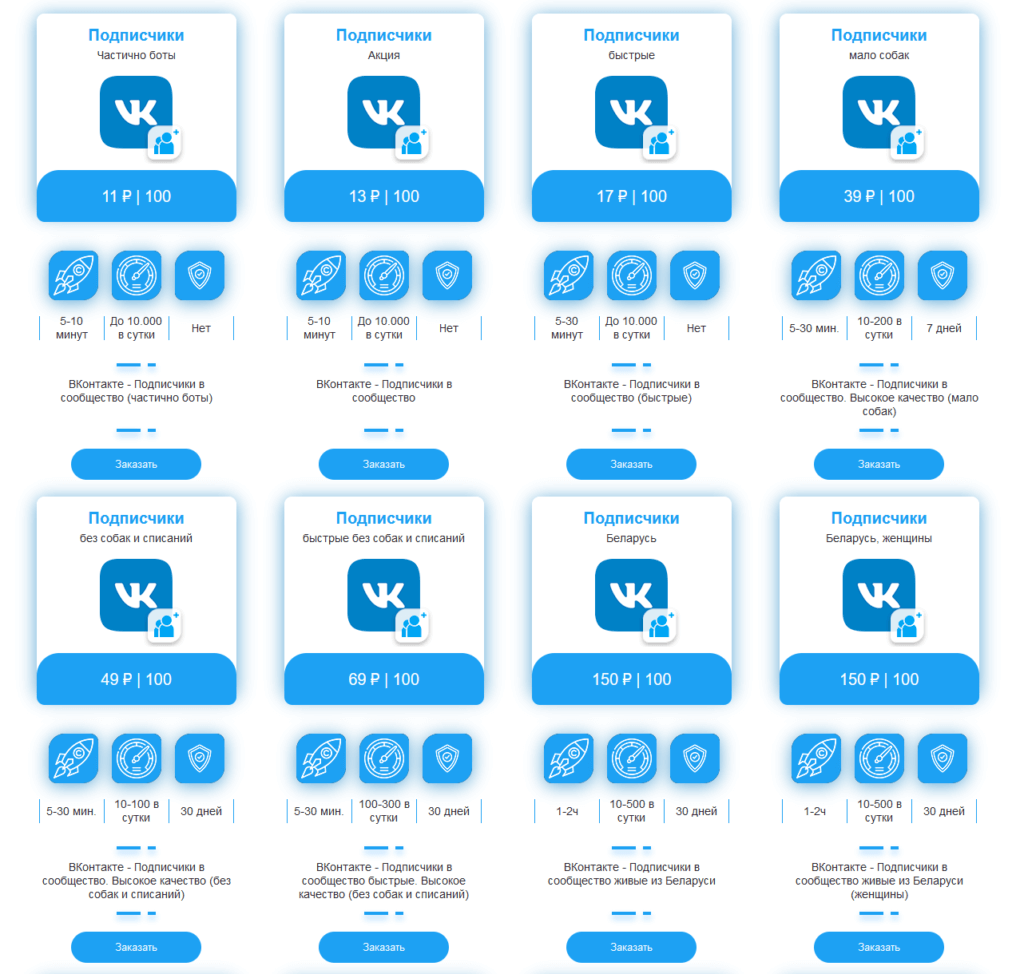
На Smmlaba предусмотрено 18 тарифов для накрутки подписчиков в ВК. Стоимость зависит от нескольких факторов:
- качества аккаунтов;
- скорости старта;
- количества добавленных профилей в сутки;
- наличия гарантии;
- дополнительных параметров (пол и геолокация пользователей).
Так, самый дешевый пакет стоит 11 руб., наиболее дорогой – 150 руб.
Вывод
Хороший сайт с шикарным ассортиментом услуг и привлекательным, приятным глазу дизайном. К минусам отнесу невозможность оформления заказа без регистрации и прямо-таки нищенское вознаграждение за привлечение клиентов.
То есть бесплатная накрутка подписчиков в ВК, когда заказчик рассчитывается заработанными на рефералах средствами, здесь маловероятна. Это вам стоит воспользоваться Босслайком.
Если только не удастся поймать «особо крупную рыбу», которая будет регулярно и в больших количествах покупать на Smmlaba дорогие услуги.
Вот полный список программ и сервисов, что бы накрутить подписчиков ВК:
27 надежных сервисов для накрутки подписчиков в ВК
| Сервис | Возможности | Цена |
|---|---|---|
| TapLike | живые и боты | 0.29р/1шт. |
| BossLike | живые и боты | 0.20р/1шт. |
| боты | 0.27р/1шт. | |
| SmmPrime | живые и боты | 0.30р/1шт. |
| BestLike | живые и боты | 0.29р/1шт. |
| SmmLaba | живые и боты | 0.32р/1шт. |
| PrSkill | боты | 0.33р/1шт. |
| LikeInsta | живые лайки | 0.34р/1шт. |
| VKserfing | живые | 0.50р/1шт. |
| Простоспец | боты | 0.36р/1шт. |
| VKTarget | живые | 0.44р/1шт. |
| TmSMM | боты | 0.32р/1шт. |
| Mrpopular | боты | 0.40р/1шт. |
| Hypelike | боты | 0.30р/1шт. |
| Socelin | живые и боты | 0.41р/1шт. |
| SocLike | боты | 0.31р/1шт. |
| V-like | боты | 0.34р/1шт. |
| MoreLikes | боты | 0.37р/1шт. |
| Smmbro | боты | 0.43р/1шт. |
| PreLike | боты | 0.36р/1шт. |
| Likeboss | боты | 0.34р/1шт. |
| UNU | живые | 1.00р/1шт. |
| TaskPay | живые | 0.50р/1шт. |
| ProfitTask | живые люди | 1.00р/1шт. |
| Cashbox | живые | 2.00р/1шт. |
| SocPublic | живые | 0.48р/1шт. |
| VKstorm | живые | 0.34р/1шт. |





























